Как изменить номер телефона FaceTime
Изменить номер телефона FaceTime на iPhone
Ваш номер телефона и Apple ID станут вашим идентификатором вызывающего абонента FaceTime на вашем iPhone. Вот как изменить идентификатор вызывающего абонента FaceTime, изменив номер телефона. Убедитесь, что ваш iPhone подключен к Интернету и вы физически вставили новую SIM-карту или использовали ее в качестве электронной SIM-карты на своем iPhone.
Шаг 1: Откройте приложение Настройки на своем iPhone и нажмите на имя своего профиля вверху.
Шаг 2: Выберите Войти и безопасность и нажмите Изменить рядом с пунктом «Электронная почта и номера телефонов».
Шаг 3: Нажмите на Добавить адрес электронной почты или номер телефона и выберите Добавить номер телефона еще раз для подтверждения.
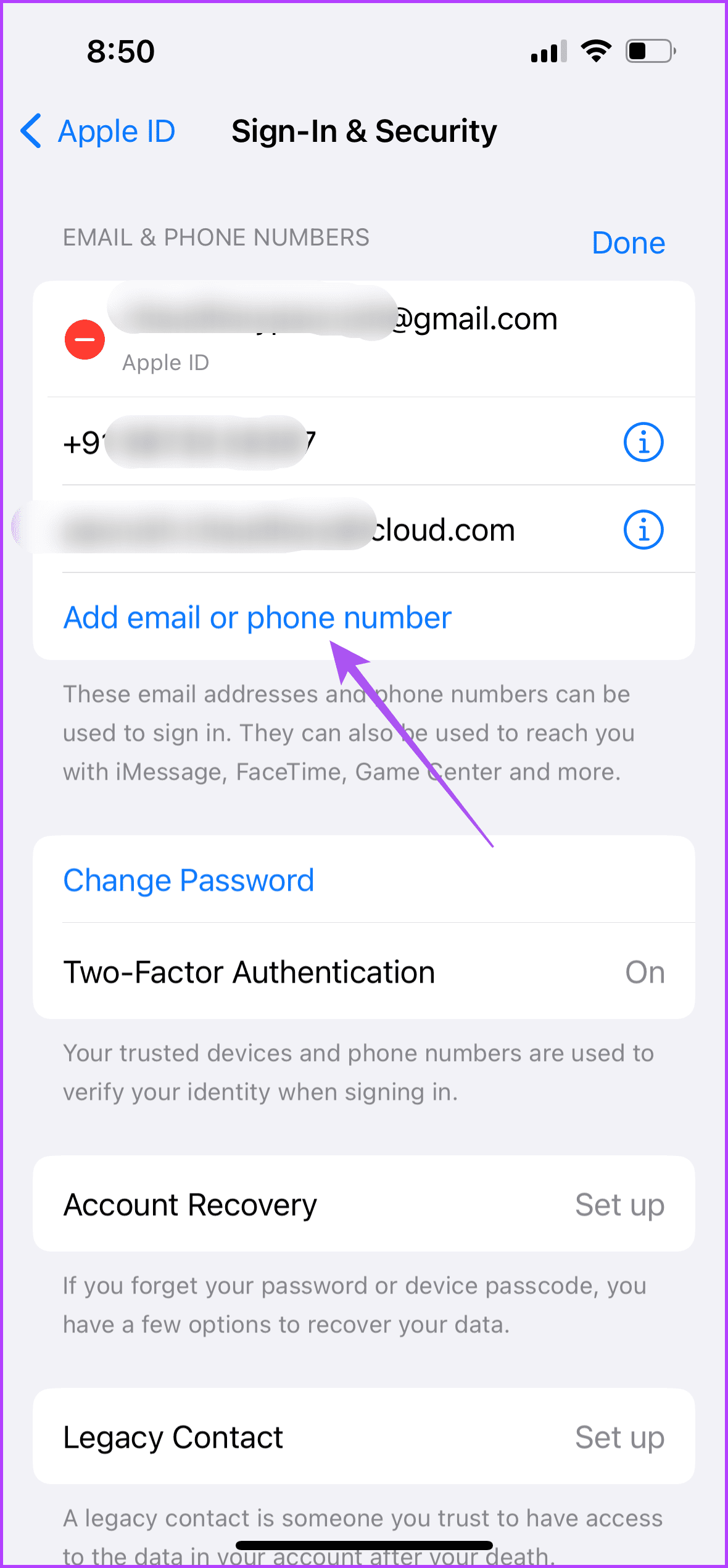
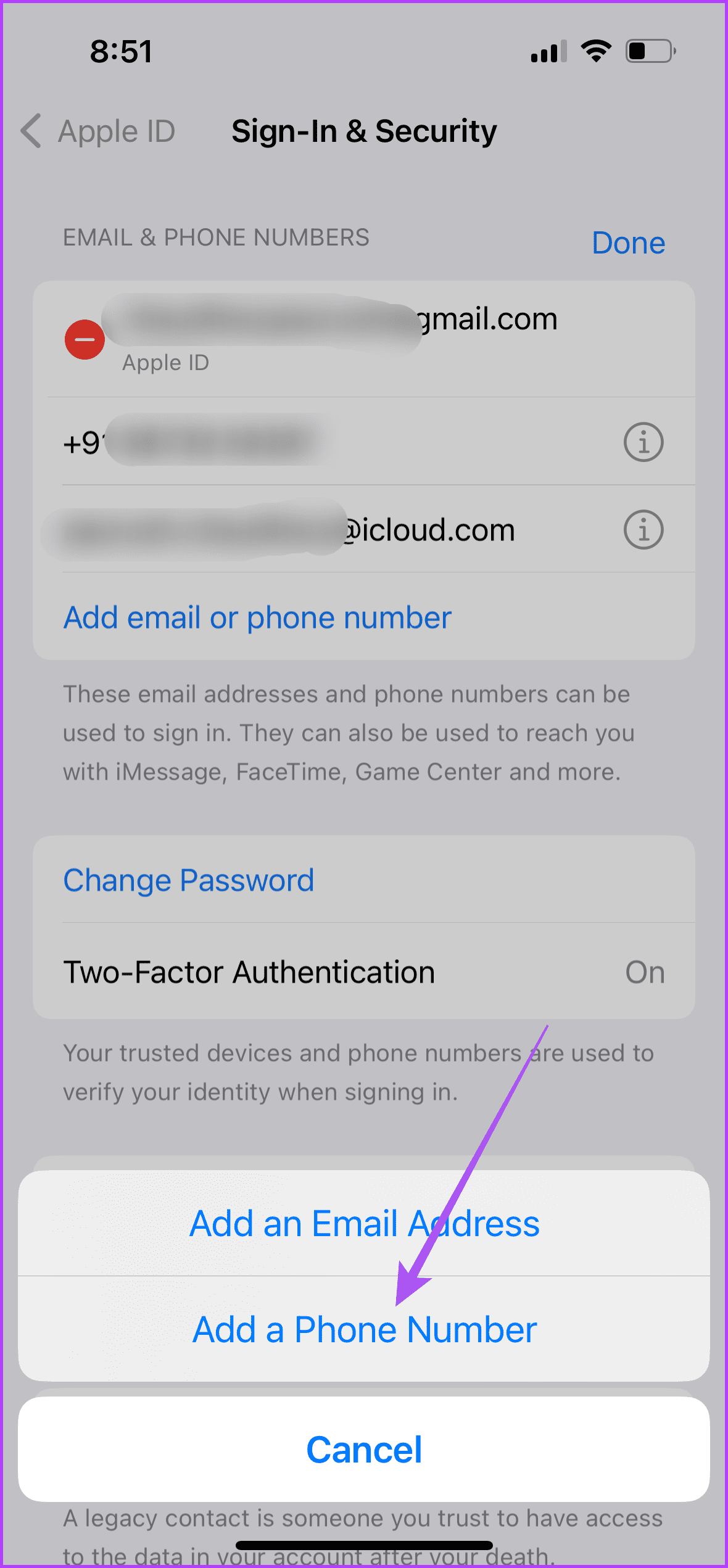
Шаг 4: Введите свой новый номер телефона и нажмите Далее в правом верхнем углу.
Шаг 5: Введите код подтверждения, отправленный на ваш новый номер телефона.
Шаг 6: После того, как ваш новый номер начнет отображаться, вернитесь и выберите Сообщения в приложении «Настройки».
Шаг 7: Нажмите на Отправить и получить и выберите свой новый номер телефона.
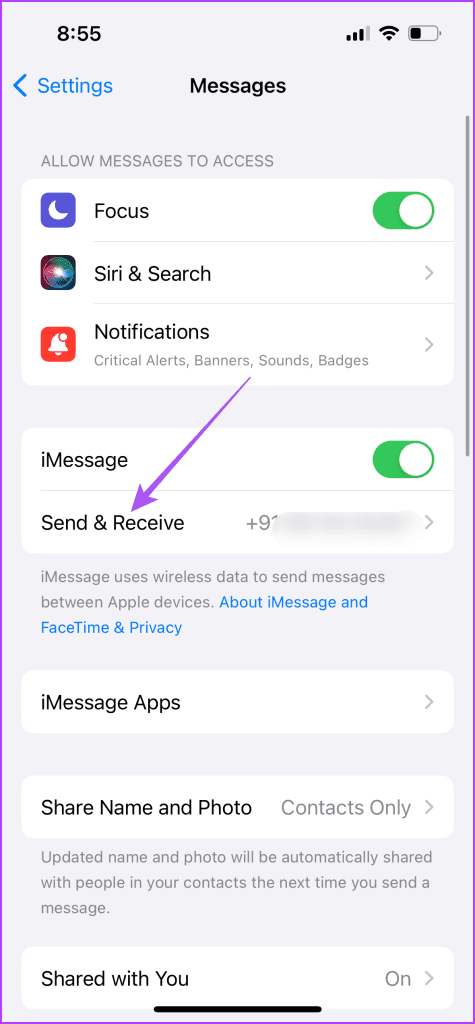

Как изменить номер телефона FaceTime на iPad
Если вы предпочитаете использовать FaceTime на своем iPad, вот как выбрать другой номер телефона для FaceTime.
Шаг 1. Откройте приложение Настройки на своем iPad.
Шаг 2: Нажмите на имя своего профиля в левом меню и выберите Войти и безопасность с правой стороны.
Шаг 3: Нажмите на Изменить рядом с пунктом «Электронная почта и номер телефона».
Шаг 4: Нажмите на Добавить адрес электронной почты или номер телефона.
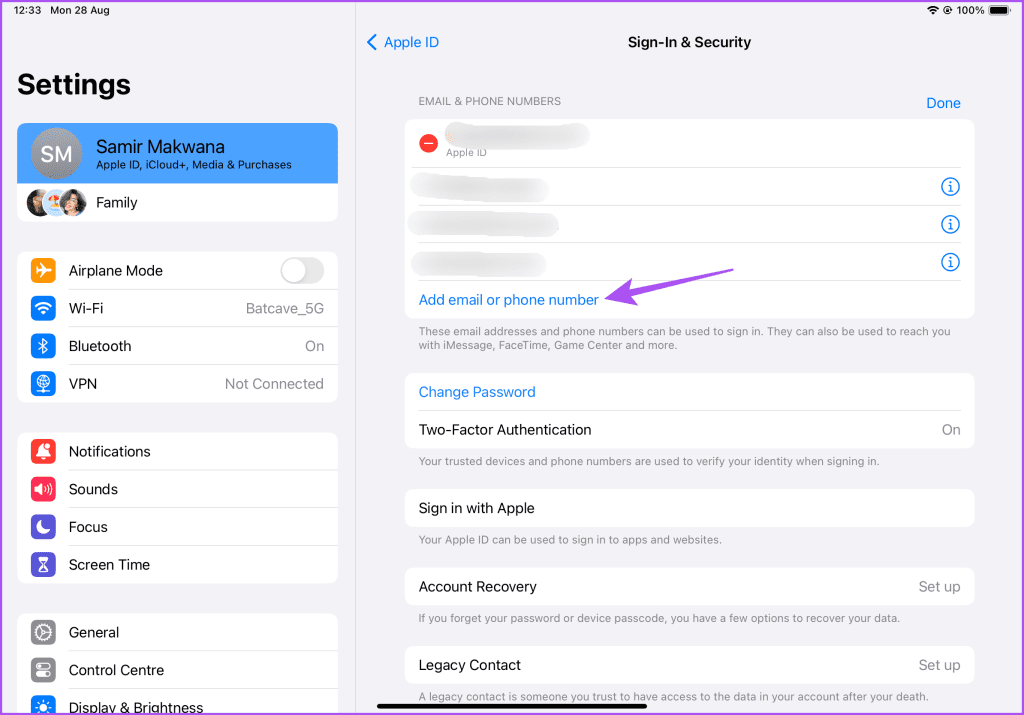
Шаг 5: Выберите Добавить номер телефона еще раз внизу для подтверждения.
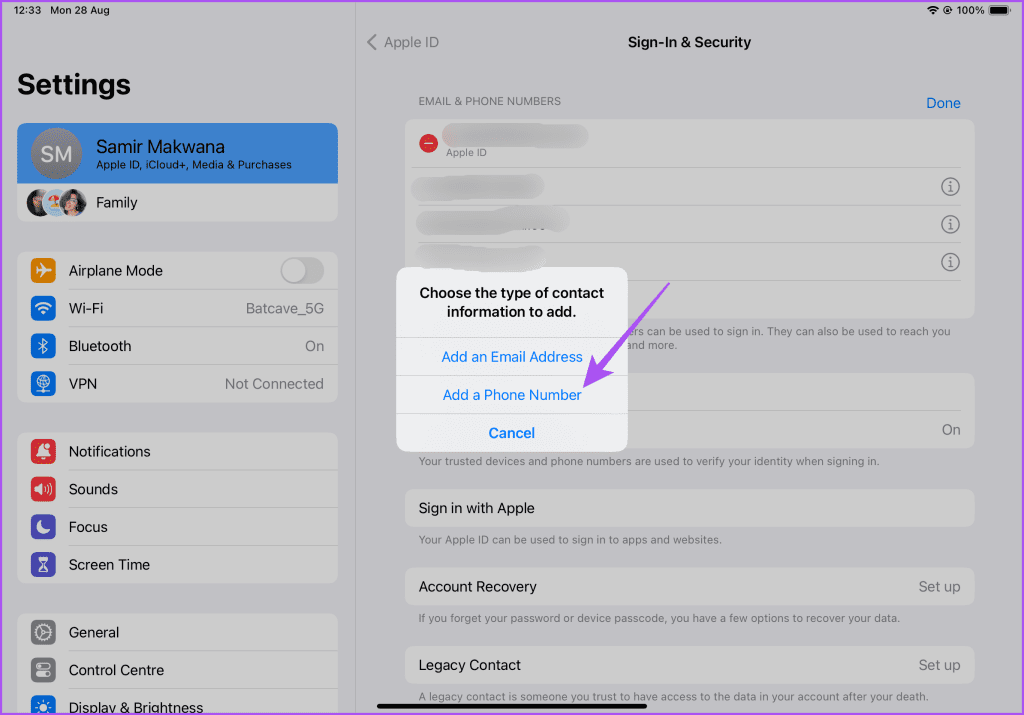
Шаг 6: Введите свой новый номер телефона и нажмите Далее в правом верхнем углу.
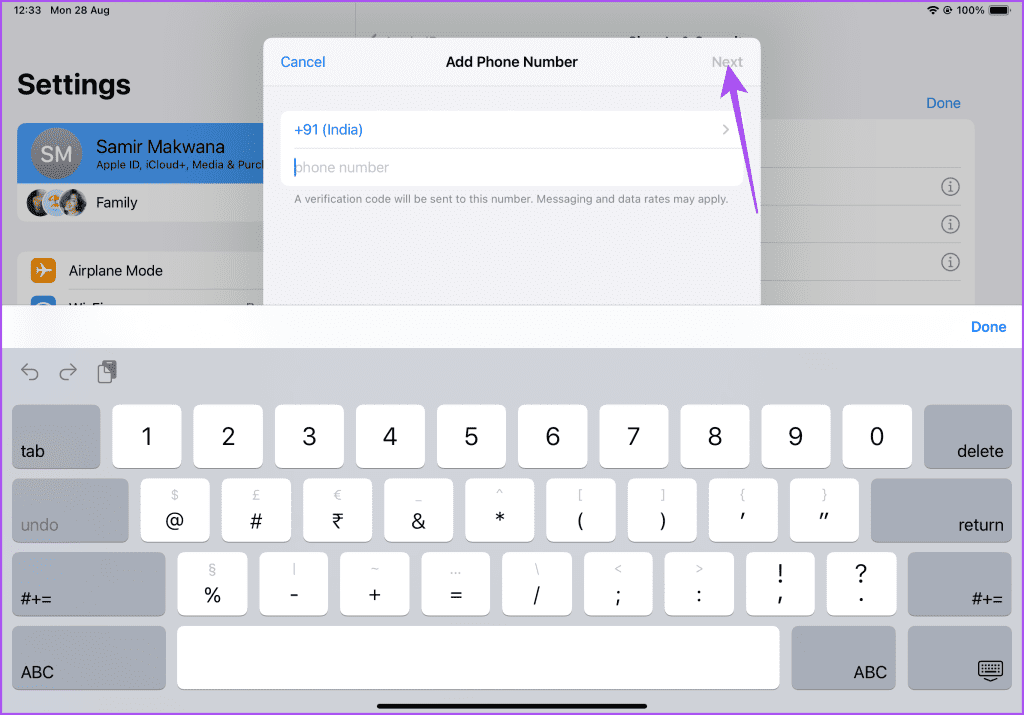
Шаг 7: Введите код подтверждения, отправленный на ваш новый номер телефона.
Шаг 8: После того, как ваш новый номер начнет отображаться, вернитесь и выберите «Сообщения» в приложении «Настройки».
Шаг 9: Нажмите на Отправить и получить и выберите новый номер телефона.
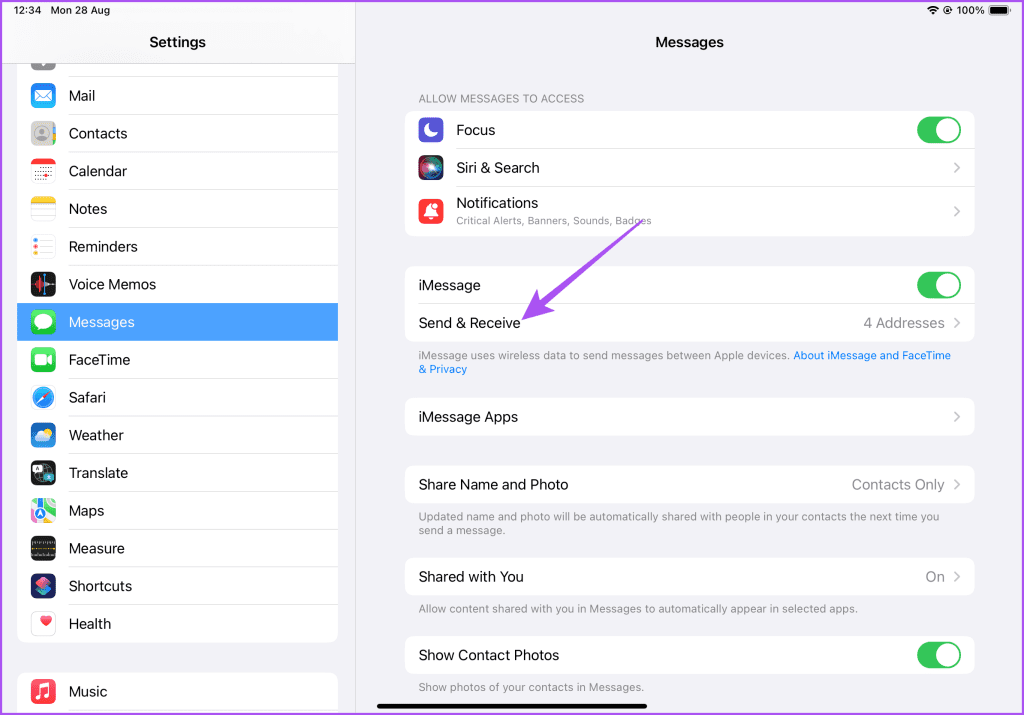
Совет: Вы также можете прочитать нашу публикацию, чтобы узнать, как использовать iMessage на iPhone и iPad без номера телефона или SIM-карты.
Как изменить номер телефона FaceTime на Mac
Ваш Mac также позволяет вам общаться с контактами через FaceTime на большом экране. Вот как изменить свой номер телефона FaceTime с помощью Mac.
Шаг 1: Откройте Настройки > Имя профиля > Вход и безопасность.
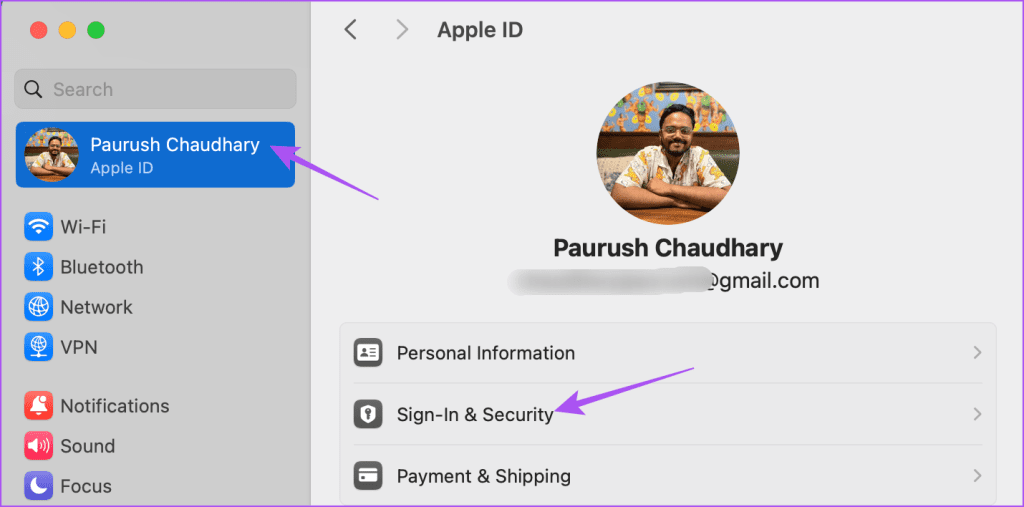
Шаг 2: Нажмите значок Плюс под адресом электронной почты и номерами телефонов.
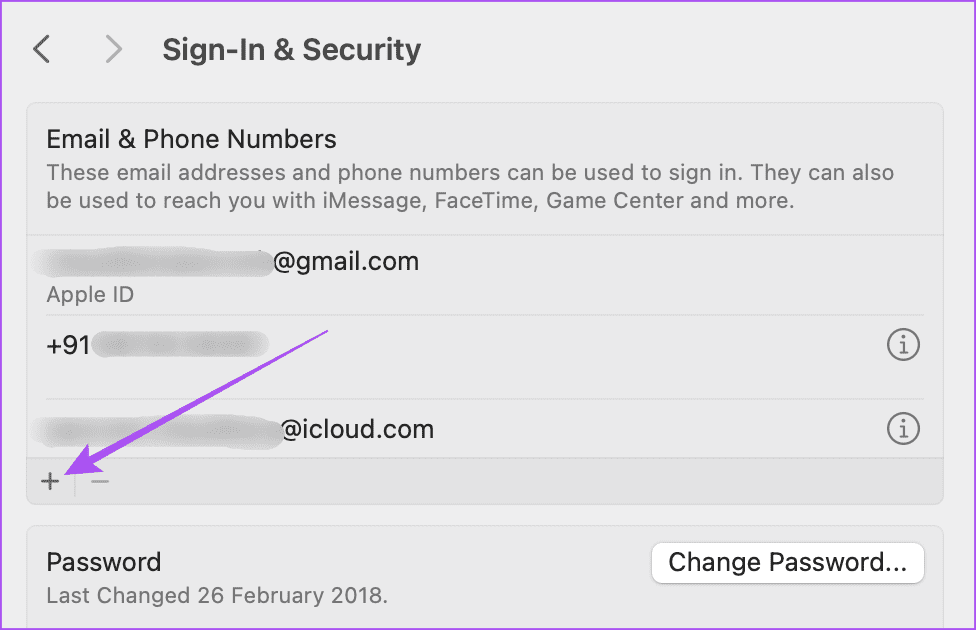
Шаг 3: Выберите номер телефона.
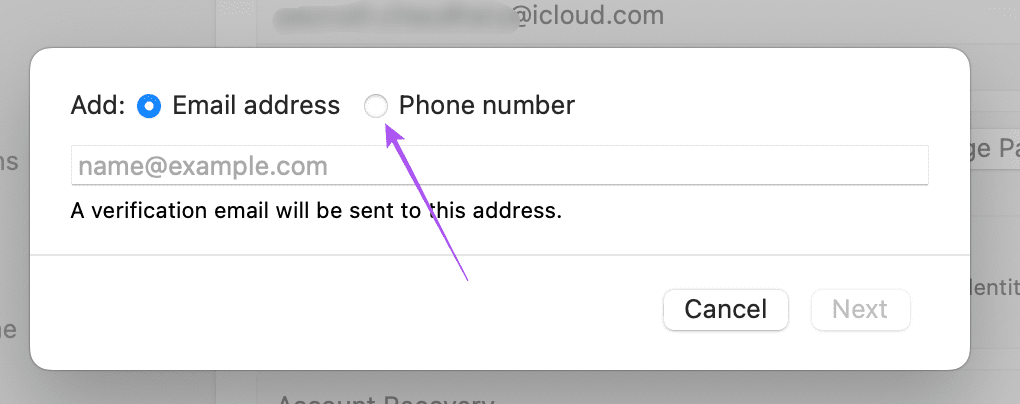
Шаг 4: Введите свой номер телефона и нажмите Далее. Затем вам будет предложено ввести код подтверждения, отправленный на ваш новый номер телефона.
Шаг 5: После подтверждения нового номера телефона закройте окно Настройки и откройте FaceTime на своем Mac.
Шаг 6: Нажмите FaceTime в верхнем левом углу и выберите Настройки.
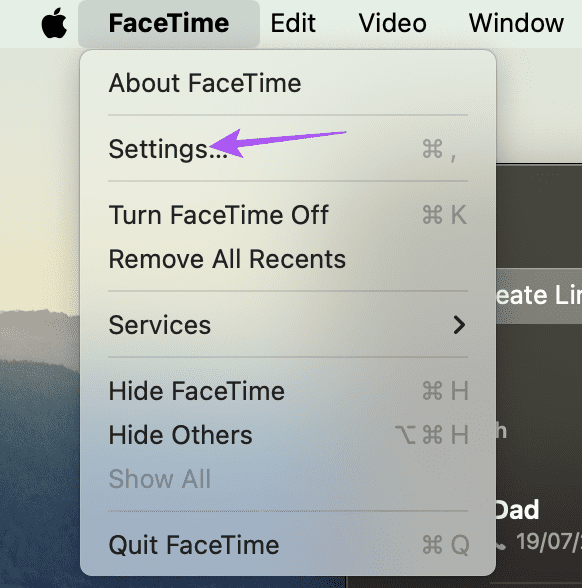
Шаг 7: Выберите свой новый номер телефона для FaceTime.
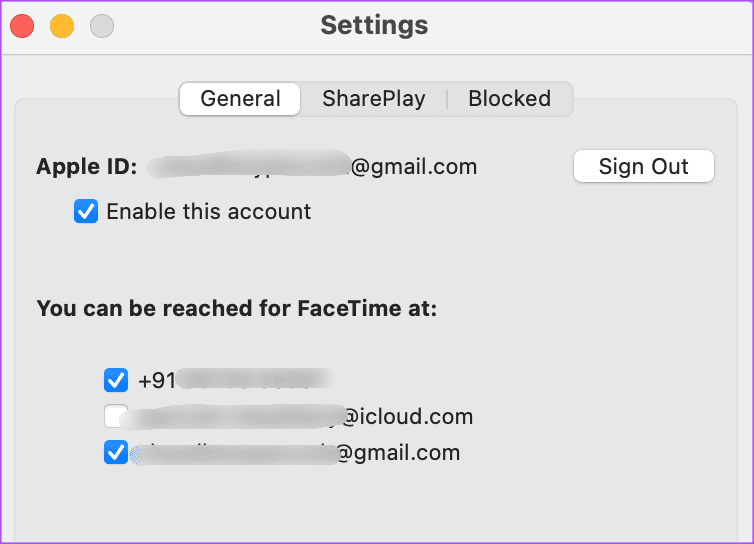
Кроме того, убедитесь, что вы выбрали новый номер телефона, чтобы совершать новые звонки с вашего Mac.
Совет: узнайте, как отправлять ссылки FaceTime на устройства Android и Windows.
-
 Как исправить ошибку «Устройство вывода звука не установлено» в Windows 11Сталкивались ли вы с ошибкой «Устройство вывода звука не установлено» при включении звука через системный трей? Если это так, возможно, ваше устройст...Учебник по программному обеспечению Опубликовано 8 ноября 2024 г.
Как исправить ошибку «Устройство вывода звука не установлено» в Windows 11Сталкивались ли вы с ошибкой «Устройство вывода звука не установлено» при включении звука через системный трей? Если это так, возможно, ваше устройст...Учебник по программному обеспечению Опубликовано 8 ноября 2024 г. -
 Исправить God of War Ragnarok, который не запускается/вылетает/черный экранВам нравится великолепная игра God of War Ragnarok? Можете ли вы играть в нее, не получая ошибок, мешающих ее запуску? Цель этого поста на MiniTool по...Учебник по программному обеспечению Опубликовано 8 ноября 2024 г.
Исправить God of War Ragnarok, который не запускается/вылетает/черный экранВам нравится великолепная игра God of War Ragnarok? Можете ли вы играть в нее, не получая ошибок, мешающих ее запуску? Цель этого поста на MiniTool по...Учебник по программному обеспечению Опубликовано 8 ноября 2024 г. -
 Почему DHCP в Windows Server 2022 не работает? Как это исправить?Почему ваш DHCP-сервер не работает? Знаете ли вы, как решить, что DHCP в Windows Sever 2022 не работает? Вы можете разобраться в этом и получить неско...Учебник по программному обеспечению Опубликовано 8 ноября 2024 г.
Почему DHCP в Windows Server 2022 не работает? Как это исправить?Почему ваш DHCP-сервер не работает? Знаете ли вы, как решить, что DHCP в Windows Sever 2022 не работает? Вы можете разобраться в этом и получить неско...Учебник по программному обеспечению Опубликовано 8 ноября 2024 г. -
 Можете ли вы скрыть имя отправителя в сообщениях iPhoneКаждый раз, когда вы получаете сообщение на свой iPhone, приложение «Сообщения» отправляет вам уведомление с указанием того, кто отправил сообщение, а...Учебник по программному обеспечению Опубликовано 8 ноября 2024 г.
Можете ли вы скрыть имя отправителя в сообщениях iPhoneКаждый раз, когда вы получаете сообщение на свой iPhone, приложение «Сообщения» отправляет вам уведомление с указанием того, кто отправил сообщение, а...Учебник по программному обеспечению Опубликовано 8 ноября 2024 г. -
 8 лучших способов исправить MacBook, который не отображается на AirDropAirDrop остается одним из лучших способов передачи больших файлов с iPhone или iPad на Mac и наоборот. Если вы снимаете много видео или фотографий на ...Учебник по программному обеспечению Опубликовано 8 ноября 2024 г.
8 лучших способов исправить MacBook, который не отображается на AirDropAirDrop остается одним из лучших способов передачи больших файлов с iPhone или iPad на Mac и наоборот. Если вы снимаете много видео или фотографий на ...Учебник по программному обеспечению Опубликовано 8 ноября 2024 г. -
 3 способа исправить Mac, не отображающий сеть Wi-FiОсновные исправления: Отключить и включить Wi-Fi: сначала можно перезагрузить Mac. После этого вы также можете отключить Wi-Fi из Центра управления M...Учебник по программному обеспечению Опубликовано 8 ноября 2024 г.
3 способа исправить Mac, не отображающий сеть Wi-FiОсновные исправления: Отключить и включить Wi-Fi: сначала можно перезагрузить Mac. После этого вы также можете отключить Wi-Fi из Центра управления M...Учебник по программному обеспечению Опубликовано 8 ноября 2024 г. -
 4 способа исправить iPad, не получающий электронные письмаОсновные исправления: Проверьте сетевое подключение: Если на вашем iPad возникли проблемы с сетевым подключением, он не сможет получать новые электрон...Учебник по программному обеспечению Опубликовано 8 ноября 2024 г.
4 способа исправить iPad, не получающий электронные письмаОсновные исправления: Проверьте сетевое подключение: Если на вашем iPad возникли проблемы с сетевым подключением, он не сможет получать новые электрон...Учебник по программному обеспечению Опубликовано 8 ноября 2024 г. -
 Как исправить зависание Apple Mail при загрузке сообщенийОсновные исправления Проверьте сетевое подключение: убедитесь, что ваше устройство подключено к стабильному Интернету. Проверьте его скорость онлайн. ...Учебник по программному обеспечению Опубликовано 8 ноября 2024 г.
Как исправить зависание Apple Mail при загрузке сообщенийОсновные исправления Проверьте сетевое подключение: убедитесь, что ваше устройство подключено к стабильному Интернету. Проверьте его скорость онлайн. ...Учебник по программному обеспечению Опубликовано 8 ноября 2024 г. -
 Легко исправить — высокая загрузка процессора Space Marine 2 в Windows 10/11Warhammer 40,000 Space Marine 2 теперь доступен каждому. Однако многие игроки сообщили, что процессор перегревается во время игры. Если вас также прер...Учебник по программному обеспечению Опубликовано 8 ноября 2024 г.
Легко исправить — высокая загрузка процессора Space Marine 2 в Windows 10/11Warhammer 40,000 Space Marine 2 теперь доступен каждому. Однако многие игроки сообщили, что процессор перегревается во время игры. Если вас также прер...Учебник по программному обеспечению Опубликовано 8 ноября 2024 г. -
 PS4 нет звука: 8 лучших проверенных решенийЕсли на вашей PS4 нет звука, вы можете попробовать выполнить несколько быстрых действий по устранению неполадок своими руками, чтобы исправить з...Учебник по программному обеспечению Опубликовано 8 ноября 2024 г.
PS4 нет звука: 8 лучших проверенных решенийЕсли на вашей PS4 нет звука, вы можете попробовать выполнить несколько быстрых действий по устранению неполадок своими руками, чтобы исправить з...Учебник по программному обеспечению Опубликовано 8 ноября 2024 г. -
 Как исправить поврежденные системные файлы в Windows 11? 7 способов!Поврежденные системные файлы могут повлиять на службы и программы, работающие на вашем компьютере, и привести к сбою вашей системы. Что вызывает повре...Учебник по программному обеспечению Опубликовано 8 ноября 2024 г.
Как исправить поврежденные системные файлы в Windows 11? 7 способов!Поврежденные системные файлы могут повлиять на службы и программы, работающие на вашем компьютере, и привести к сбою вашей системы. Что вызывает повре...Учебник по программному обеспечению Опубликовано 8 ноября 2024 г. -
 3 способа поделиться местоположением с iPhone на Android и наоборотМетод 1: поделитесь местоположением в реальном времени Как на устройстве Android, так и на iPhone, Карты Google позволяют вам бесконечно делиться мес...Учебник по программному обеспечению Опубликовано 8 ноября 2024 г.
3 способа поделиться местоположением с iPhone на Android и наоборотМетод 1: поделитесь местоположением в реальном времени Как на устройстве Android, так и на iPhone, Карты Google позволяют вам бесконечно делиться мес...Учебник по программному обеспечению Опубликовано 8 ноября 2024 г. -
 Черный экран Windows 11 после входа в систему: причины и решенияНажмите Запустить новую задачу. Введите explorer.exe и нажмите Ввод. В случае успеха ваш рабочий стол должен снова появиться. 2. Обновите графические...Учебник по программному обеспечению Опубликовано 8 ноября 2024 г.
Черный экран Windows 11 после входа в систему: причины и решенияНажмите Запустить новую задачу. Введите explorer.exe и нажмите Ввод. В случае успеха ваш рабочий стол должен снова появиться. 2. Обновите графические...Учебник по программному обеспечению Опубликовано 8 ноября 2024 г. -
 Возникли ошибки Overwatch 2 с кодом 0xE00101B0? Вот руководствоВас беспокоит код ошибки 0xE00101B0 в Overwatch 2? Как это исправить? Вы находитесь в правильном месте. В этом посте MiniTool предлагает вам несколько...Учебник по программному обеспечению Опубликовано 8 ноября 2024 г.
Возникли ошибки Overwatch 2 с кодом 0xE00101B0? Вот руководствоВас беспокоит код ошибки 0xE00101B0 в Overwatch 2? Как это исправить? Вы находитесь в правильном месте. В этом посте MiniTool предлагает вам несколько...Учебник по программному обеспечению Опубликовано 8 ноября 2024 г. -
 Где мой компьютер или проводник на MacКак использовать Finder на MacBook Вот что означает каждое местоположение в окне боковой панели Finder. Недавние: В папке «Последние» хранятся ваши н...Учебник по программному обеспечению Опубликовано 8 ноября 2024 г.
Где мой компьютер или проводник на MacКак использовать Finder на MacBook Вот что означает каждое местоположение в окне боковой панели Finder. Недавние: В папке «Последние» хранятся ваши н...Учебник по программному обеспечению Опубликовано 8 ноября 2024 г.
Изучайте китайский
- 1 Как сказать «гулять» по-китайски? 走路 Китайское произношение, 走路 Изучение китайского языка
- 2 Как сказать «Сесть на самолет» по-китайски? 坐飞机 Китайское произношение, 坐飞机 Изучение китайского языка
- 3 Как сказать «сесть на поезд» по-китайски? 坐火车 Китайское произношение, 坐火车 Изучение китайского языка
- 4 Как сказать «поехать на автобусе» по-китайски? 坐车 Китайское произношение, 坐车 Изучение китайского языка
- 5 Как сказать «Ездить» по-китайски? 开车 Китайское произношение, 开车 Изучение китайского языка
- 6 Как будет плавание по-китайски? 游泳 Китайское произношение, 游泳 Изучение китайского языка
- 7 Как сказать «кататься на велосипеде» по-китайски? 骑自行车 Китайское произношение, 骑自行车 Изучение китайского языка
- 8 Как поздороваться по-китайски? 你好Китайское произношение, 你好Изучение китайского языка
- 9 Как сказать спасибо по-китайски? 谢谢Китайское произношение, 谢谢Изучение китайского языка
- 10 How to say goodbye in Chinese? 再见Chinese pronunciation, 再见Chinese learning

























